
Gürültü engelleme Pro Apple'ın AirPods üzerinde büyük özelliklerinden biridir. Sen Gürültü İptali, Şeffaflık ve varsayılan modu arasında döngüsü can. Burada hızlı bir şekilde iPhone, iPad ve Mac Pro AirPods için gürültü iptali sağlamak için nasıl.
iPhone ve iPad'de
eşleyip iPhone veya iPad'inize Pro AirPods Bağlandıktan sonra, Kontrol Merkezi'ne doğrudan gürültü kontrolü modları erişebilirsiniz.
Eğer senin AirPods Pro otomatik bağlı olmayan iPhone'unuz veya iPad'iniz sen, hiç onları el bağlanabilirsiniz AirPlay özelliğini kullanarak. açmak için iPhone veya iPad ekranının sağ üst köşesinden aşağıya doğru kaydırın Kontrol Merkezi .
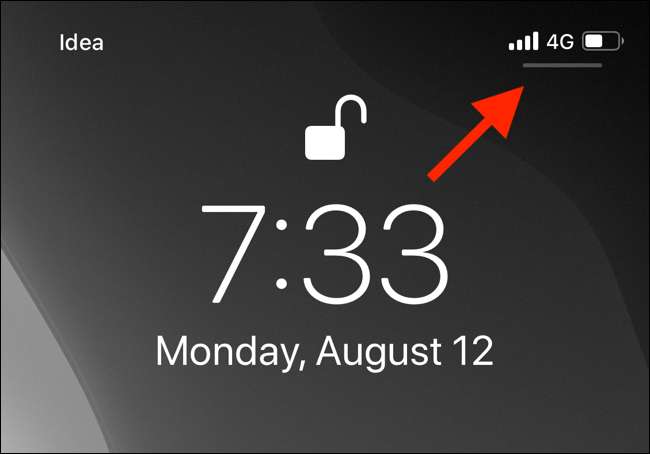
Sonra, Şimdi Yürütülüyor widget sağ üst köşesinden “AirPlay” simgesine dokunun.
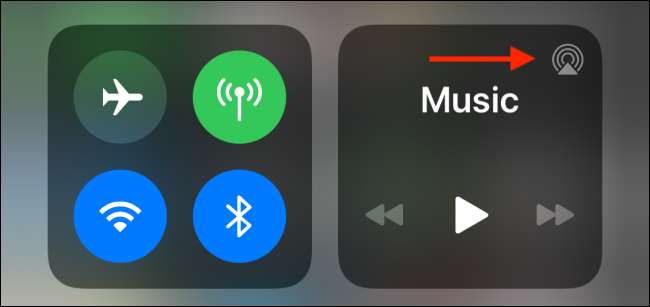
Burada Pro AirPods üzerinde musluk onlara geçmek için.
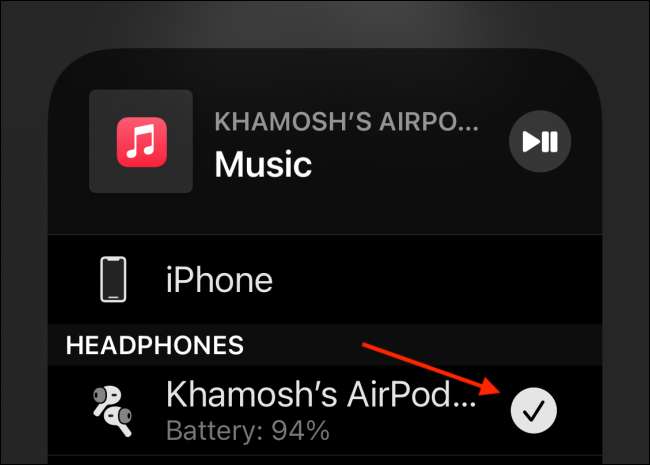
Şimdi AirPods Pro bağlantılı olduğunu, geri Kontrol Merkezi'ne gidin. Burada, AirPods Hacim kaydırıcı Pro simgesini görürsünüz. Basın ve “Volume Slider” genişletmek için basılı tutun.
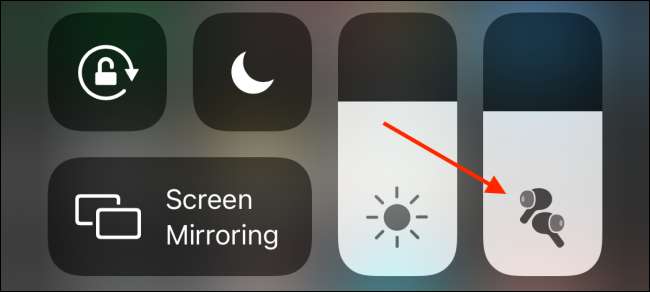
Burada, “Gürültü Kontrolü” düğmesine dokunun.
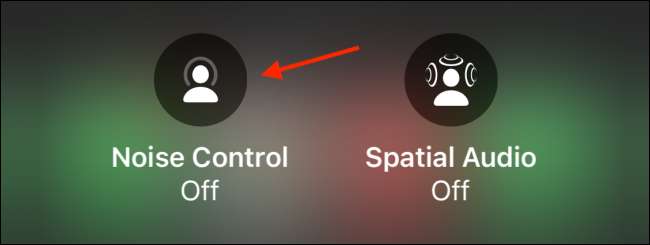
Gürültü Engelleme, Şeffaflık ve Kapalı: Şimdi, üç mod arasında geçiş yapabilirsiniz. Gürültü engelleme etkinleştirmek için “Gürültü İptal” düğmesine dokunun.
Şeffaflık özelliği ise Gürültü İptal modu blokları tüm gürültü, çevre sesleri de sağlar.
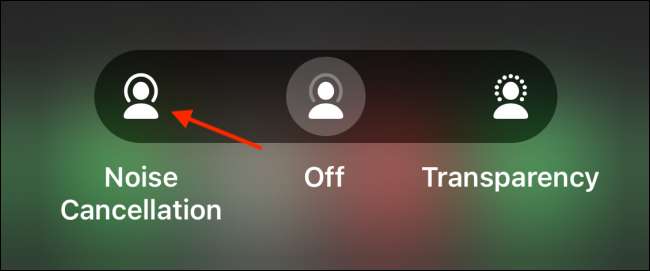
Eğer gürültü önleme devre dışı bırakmak istediğinizde, bu ekrana geri gelip “Kapalı” seçeneğini dokunabilirsiniz.
İLGİLİ: Airportları Mac, iPhone ve iPad arasında elle değiştirilir
Doğrudan Pro AirPods üzerinde
Kontrol Merkezi kolayca farklı gürültü kontrol modları arasında geçiş yapar da, hala gerçekleştiğini yapmak iPhone veya iPad'de musluklar bir çift sürer.
Şunları yapabilirsiniz iPhone ya da iPad'inizi dokunmadan Pro AirPods doğrudan her üç gürültü kontrol modları arasında geçiş yapabilirsiniz.
Bunu yapmak için, sadece basın ve Pro AirPods sapındaki Kuvvet Sensörü tutun. Bir saniye ya da iki, bir çan duyarsınız ve AirPods Pro farklı bir moda geçer. Her mod (Kapalı, Gürültü İptali ve Şeffaflık) Eğer aktif olan modu bildirir ayırt edici bir melodi vardır.

Varsayılan olarak, Sol ve Sağ Pro AirPods hem yapabilirsiniz. Ama bu özellik aynı zamanda özelleştirilebilir. Pro AirPods köklerini birini tutarak Siri kadar getirebilir.
Artı, sen dolaşmak istediğiniz modları seçebilirsiniz. Örneğin, Şeffaflık modunu kaldırabilirsiniz. Bu şekilde, sadece gürültü iptali modunu etkinleştirmek veya devre dışı bırakır kuvvet sensörü tutan.
Bunu yapmak için, AirPods Pro bağladıktan sonra iPhone'da “Ayarlar” uygulamasını açın.

“Ayarlar” listesinde “Bluetooth” bölümüne hafifçe vurun.
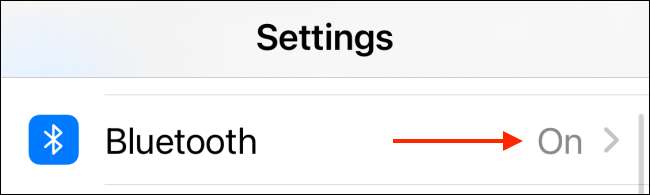
Burada, bir sonraki Pro AirPods için “i” düğmesine dokunun.
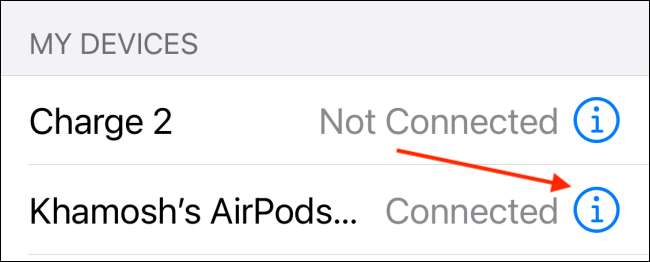
Burada, “Sol” veya “Sağ” seçeneğine dokunun. Burada, üst seçilir “Gürültü Denetimi” emin olun.
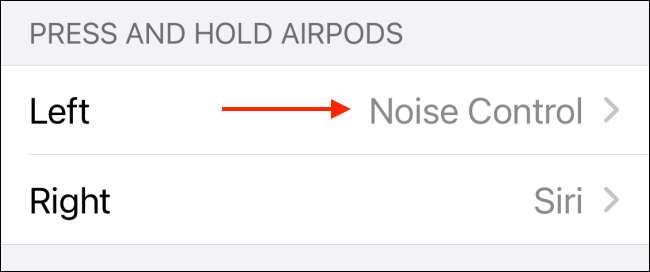
Ardından, devre dışı bırakmak için “Şeffaflık” seçeneğine dokunun.

Şimdi, ne zaman basın ve AirPods üzerinde Kuvvet Sensörü tutun, bu olacak Gürültü İptal modu ve başka mod sadece döngüsü.
Mac'te
iPhone ve iPad farklı gürültü kontrol modları arasında geçiş sürecinde size kılavuzluk ederken, Mac değildir.
Evet, hala Mac gürültü iptali modunu kullanabilirsiniz. Bunu iki şekilde yapabilirsiniz. Pro AirPods sapındaki Kuvvet sensörü kullanarak, ya da Mac menü çubuğunda Cilt seçeneğini kullanarak.
Mac kullanıcı için, Cilt bölüm farklı modlar arasında geçiş yapmak için en açık yoludur.
Bunu yapmak için, MAC menü çubuğundan "Ses seviyesi" düğmesini tıklayın ve Airpods Pro'unuzu seçin. Burada "Gürültü İptali" modunu seçin. Buraya geri gelebilir ve gürültü iptalini herhangi bir zamanda devre dışı bırakmak için "Kapalı" seçeneğini seçebilirsiniz.

Mac menü çubuğundaki ses seviyesini bulamıyorsanız, sistem tercihlerinden etkinleştirebilirsiniz. Menü çubuğundan "Apple" menüsünü tıklayın ve Sistem Tercihleri ve GT; Ses ve gt; Çıktı. Burada, "Menü çubuğundaki ses seviyesini göster" seçeneğini işaretleyin.

Yukarıda bahsettiğimiz gibi, kuvvet sensörünü Airpods Pro'nun gövdesinde tutarak gürültü kontrol modları arasında geçiş yapabilirsiniz. Varsayılan olarak, bu üç mod arasındaki bu döngüler. Sistem tercihlerini kullanarak saydamlık modunu bu döngüden kaldırabilirsiniz.
Menü çubuğundan "Apple" simgesine tıklayın ve "Sistem Tercihleri" i seçin.

Burada "Bluetooth" menüsünü seçin.

Şimdi, Airpods Pro'nuzun yanındaki "Seçenekler" düğmesini tıklayın.

Burada, en az bir Airpod için gürültü kontrolünün etkinleştirildiğinden emin olun ve ardından "Şeffaflık" seçeneğinin işaretini kaldırın. Ardından, ayarları kaydetmek için "Tamam" düğmesini tıklayın.

Şimdi, Airpods Pro'nun gövdesini basılı tuttuğunuzda, yalnızca gürültü önleyici modunu etkinleştirir veya devre dışı bırakır.
İLGİLİ: Mac'te Airpods Pro için gürültü iptali nasıl etkinleştirilir
Kendine bir çift Airpods Pro'yu aldın mı? Bizimle ilgili her şeyi öğrenin Airpods Pro'ya Komple Kılavuz .
İLGİLİ: Airpods ve Airpods Pro'nuz Nasıl Kullanılır: Komple Kılavuz







